Pokud se snažíte zjistit, jak odsadit buňky v Excelu, jste na správném místě. Chcete odsadit zprava místo zleva? Potřebujete odsadit více než jednu úroveň? Zde jsou čtyři různé způsoby odsazení v aplikaci Microsoft Excel.
K odsazení buněk použijte pás karet
Jedním z nejjednodušších způsobů odsazení buněk je použití sekce Zarovnání pás karet v Excelu. To vám umožní odsadit z levé strany buňky tolik úrovní, kolik chcete.
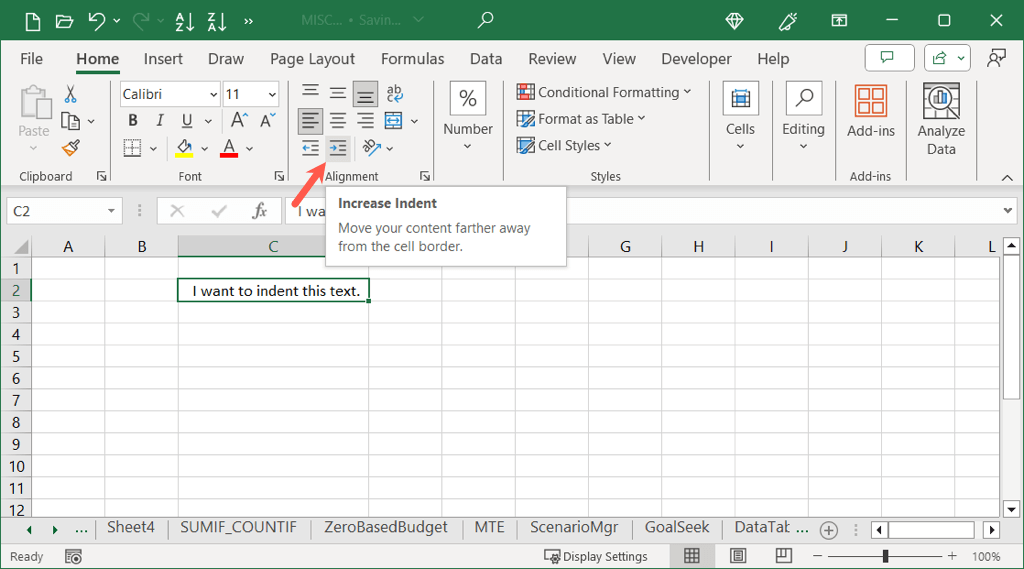
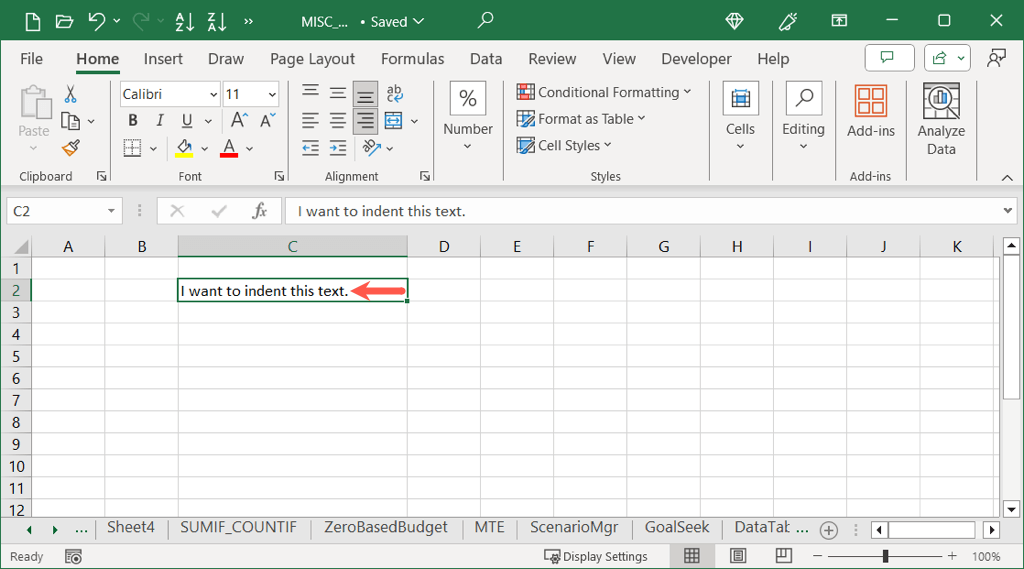
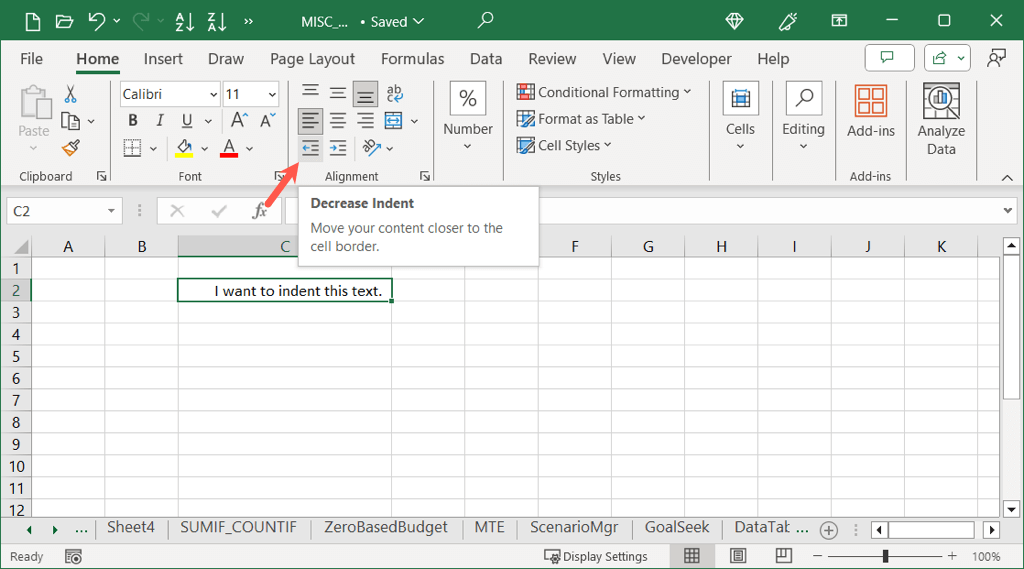
Použití funkce Formát buněk k odsazení buněk
Pokud dáváte přednost odsazení buňky z pravé strany nebo chcete větší velikost, můžete použít dialogové okno Formát buněk.
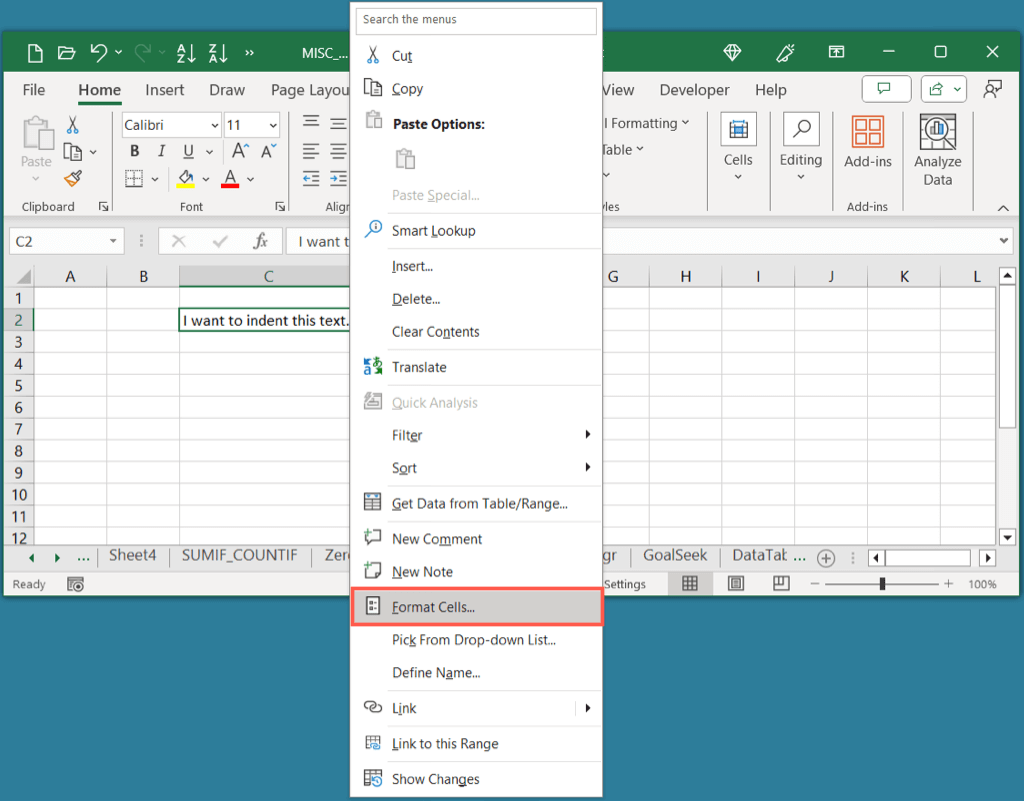
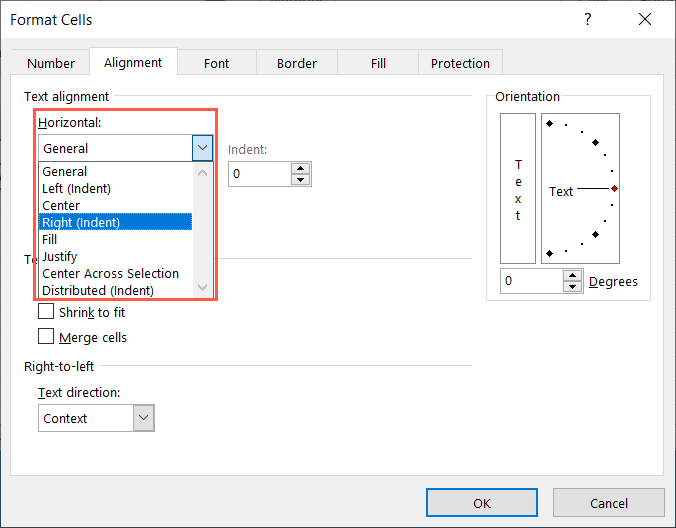
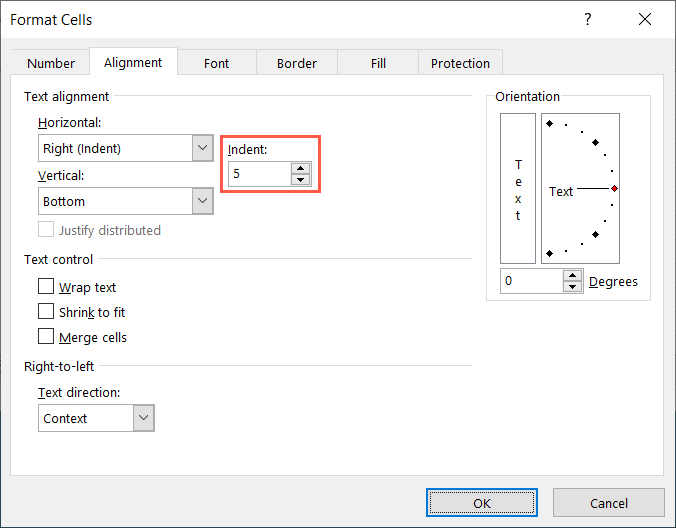
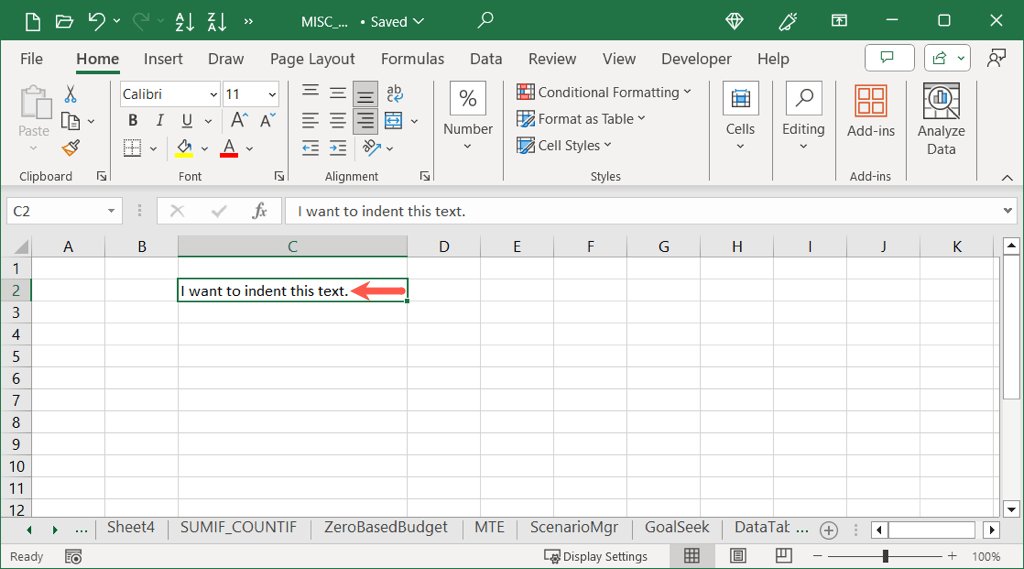
K odsazení buněk použijte klávesovou zkratku
Rádi používáte zkratky Excelu k rychlému provádění akcí? K odsazení textu v buňce můžete v systému Windows i Mac použít klávesovou zkratku.
Windows: Použijte kombinace kláves Alt + H + 6k odsazení o jednu úroveň zleva nebo Alt + H + 5pro zmenšení odsazení..
Mac: Použijte klávesová zkratka Ctrl + Option + Tabk odsazení jedné úrovně zleva zleva nebo Ctrl + Option + Shift + Tabpro zmenšení odsazení.
Na kterékoli platformě můžete podržet modifikační klávesy a pokračovat ve stisku poslední klávesy pro zvýšení nebo snížení úrovně odsazení. Například na Macu podržte Control + Optiona současně stiskněte Tab, abyste zvýšili odsazení o jednu úroveň.
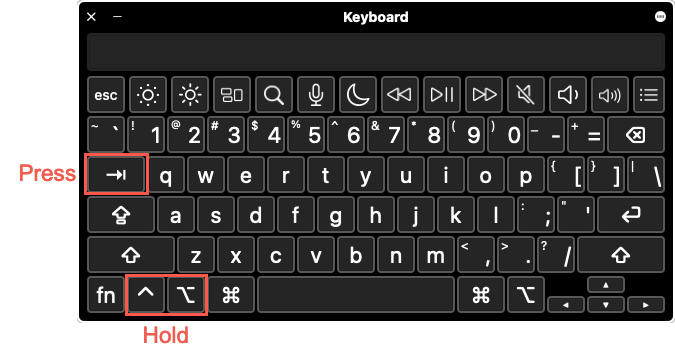
Použití mezer k odsazení buněk
Tato poslední metoda pro odsazení v Excelu používá mezerník. I když to není nutné, pokud chcete odsadit veškerý obsah buňky, je to nutné, pokud chcete odsadit jednotlivé řádky ve stejné buňce. To je užitečné, pokud máte samostatné řádky text jako položky seznamu nebo obrys.
Pro osvěžení můžete do buňky vložit konce řádků pomocí klávesové zkratky. Umístěte kurzor před slovo pro nový řádek. Poté ve Windows použijte Alt + Enternebo na Macu použijte Command + Return.
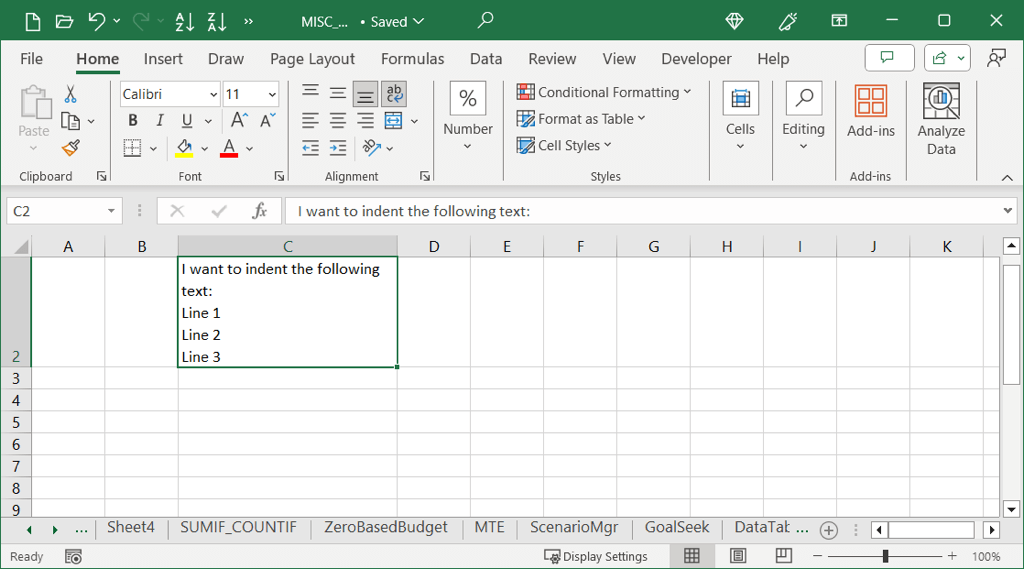
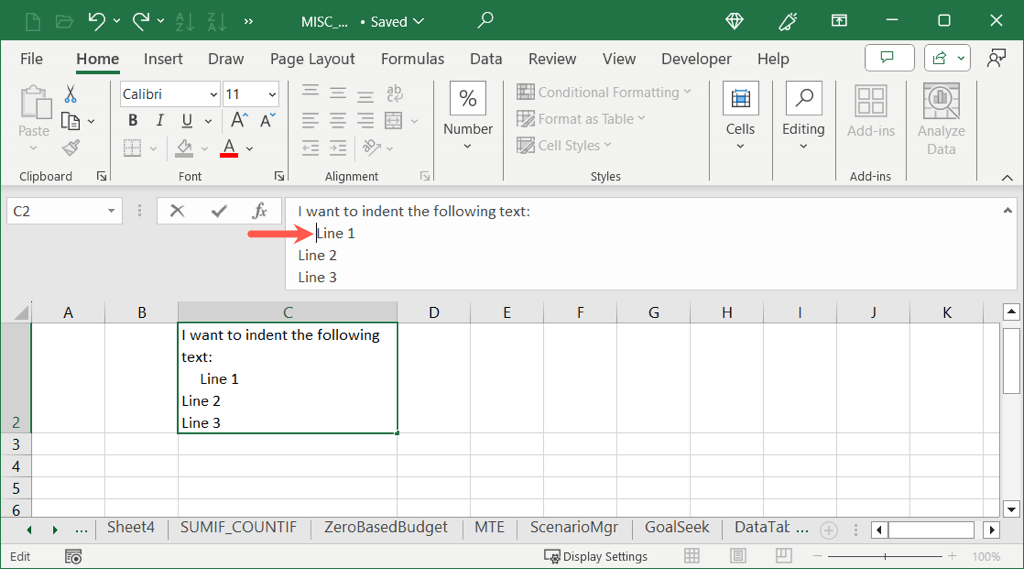
Tip: Pokud panel vzorců nevidíte, přejděte na kartu Zobrazita zaškrtněte políčko Řádek vzorců.p>
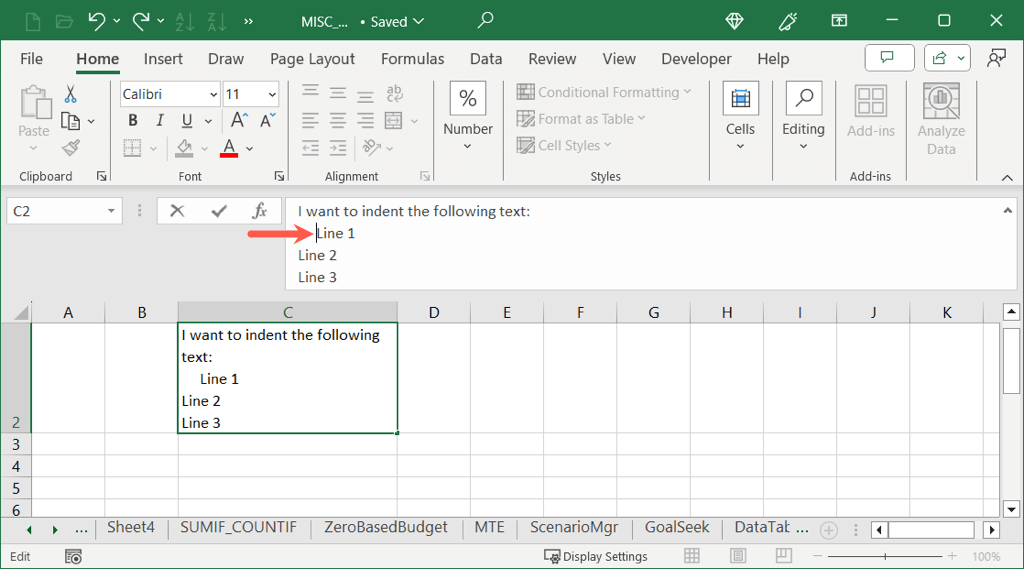
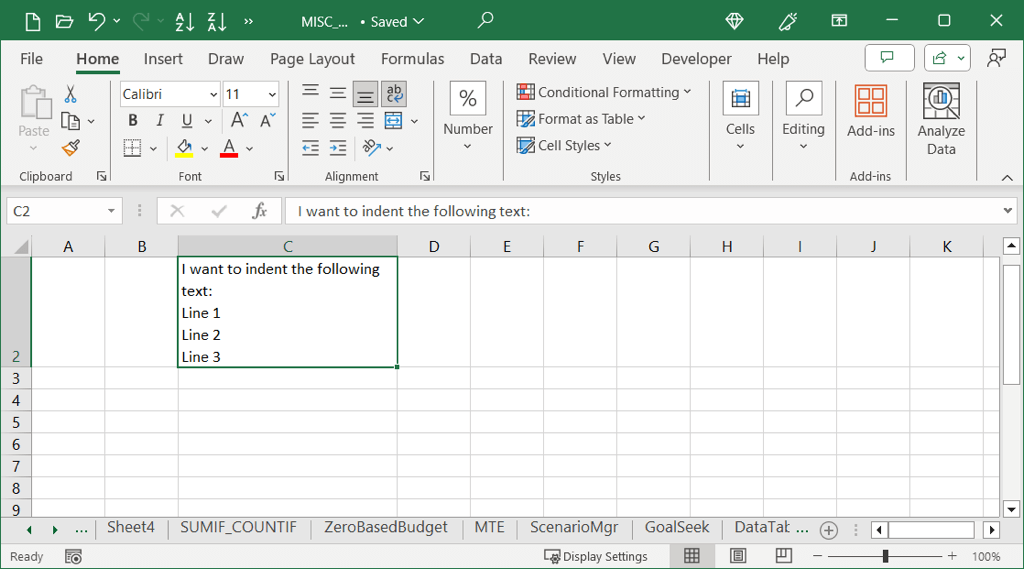
Formátování v excelové tabulce je běžnou akcí, protože chcete svá data zobrazit snadno čitelným způsobem. Pokud to znamená odsazení buňky, ukázali jsme vám čtyři jednoduché způsoby, jak toho dosáhnout.
Teď, když víte, jak odsadit v Excelu, proč se nepodívat na to, jak na opravit převislé odsazení v aplikaci Microsoft Word.
.